Tuy chỉ mới mới ra mắt được khoảng vài ngày gần đây, và vẫn đang ở phiên bản Beta, nhưng ứng dụng chat, nhắn tin miễn phí Zalo dành cho nền tảng PC đã nhận được sự quan tâm đông đảo từ phía cộng động người sử dụng tại Việt Nam. Trong bài viết dưới đây, chúng tôi sẽ hướng dẫn các bạn cách cài đặt và sử dụng Zalo trên Windows
Cài đặt Zalo trên máy tính:
Để bắt đầu, các bạn hãy tải Zalo về PC từ đường dẫn trên. Sau đó chạy file zalo.exe:
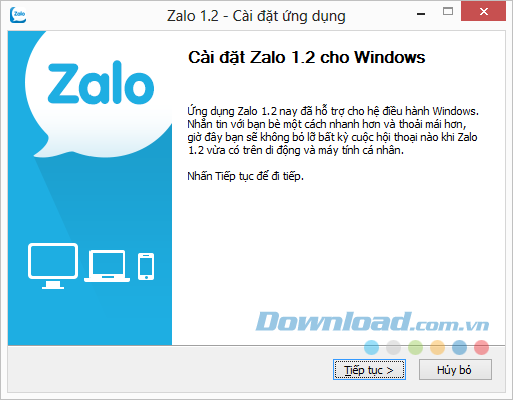
Việc này không có gì phức tạp cả, các bạn chỉ cần nhấn Tiếp tục vài lần là xong. Và đây là giao diện của Zalo sau khi cài đặt thành công:
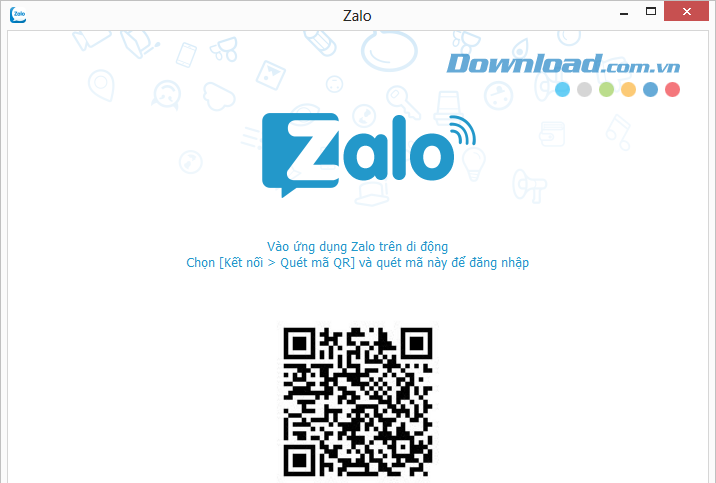
Hướng dẫn sử dụng:
Với phiên bản Zalo trên máy tính mới được ra mắt, tính năng chat, nhắn tin từ máy tính tới điện thoại, máy tính bảng lại chỉ được hỗ trợ trên iOS và Android. Nghĩa là chỉ những ai đã cài Zalo trên Android hoặc iOS mới có thể dùng được Zalo trên máy tính (Windows Phone lại bị bỏ sau
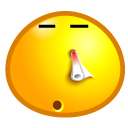 ). Để kích hoạt Zalo trên Windows, các bạn mở Zalo trên smartphone và vào phần chia sẻ (số 1) > Quét mã QR như hình dưới
). Để kích hoạt Zalo trên Windows, các bạn mở Zalo trên smartphone và vào phần chia sẻ (số 1) > Quét mã QR như hình dưới
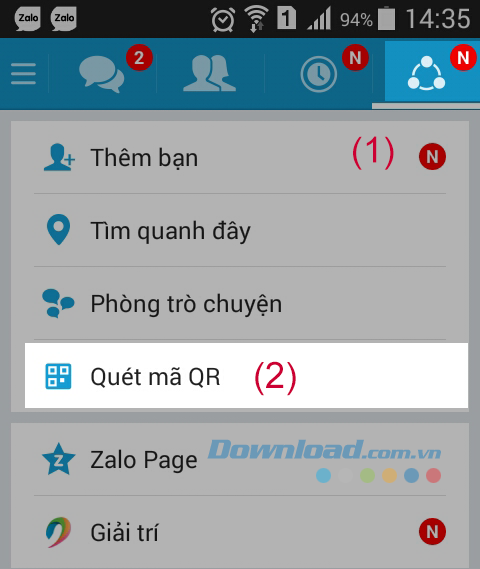
Tuy nhiên, đây cũng là 1 điểm khá bất lợi của Zalo khi mỗi lần người dùng muốn mở ứng dụng chat, nhắn tin này trên máy tính thì họ lại phải quét mã QR. Với Viper trên máy tính thì khác, hệ thống vẫn lưu lại thông tin tài khoản người dùng.Quét mã QR hiển thị của Zalo trên máy tính, khi hệ thống báo như hình dưới nghĩa là quá trình đồng bộ thông tin giữa PC và điện thoại sẽ thành công nếu người dùng chấp nhận có muốn đăng nhập:
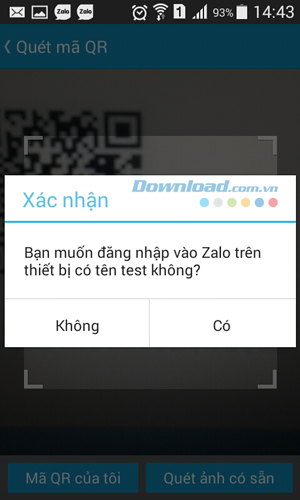 Chọn Có
Chọn Có
Và đây là giao diện của Zalo trên máy tính sau khi đăng nhập thành công:
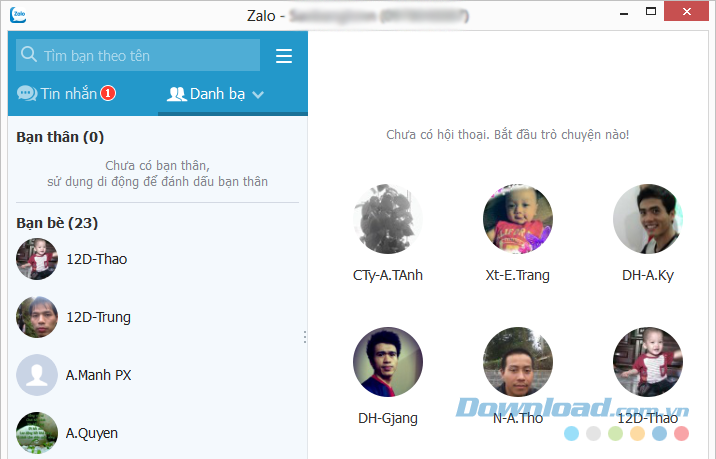
Giờ đây bạn đã có thể thoải mái chat, nhắn tin, trò chuyện với bạn bè bằng Zalo tương tự như với Viber, Skype...
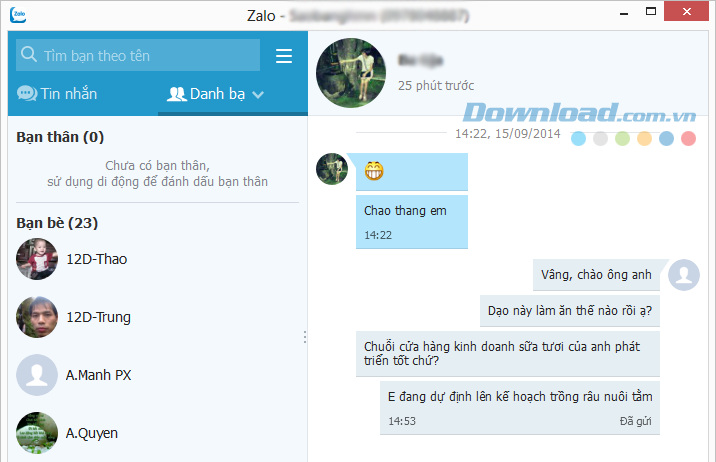
Khác với Viber, Zalo có thêm tùy chọn Đăng xuất khỏi máy tính nếu bạn không muốn sử dụng:
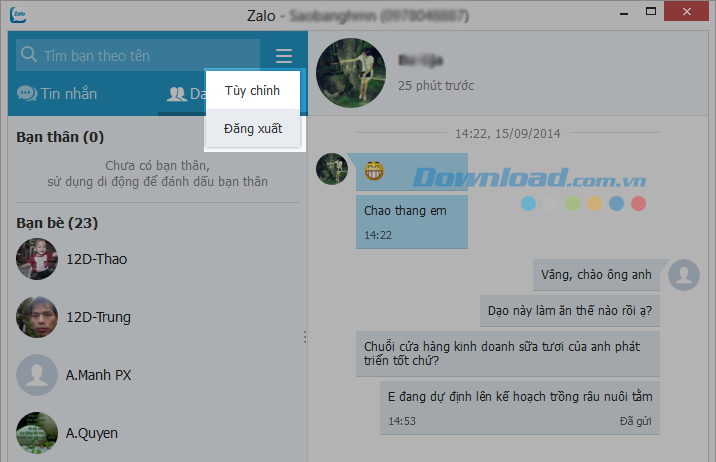
HTML:
https://tenlua.vn/download/0d37e02de20f6a0e1f/zalo
http://www.fshare.vn/file/7M96QYCKJPP5
http://www.mediafire.com/download/wo5nf9jf2dt2c8t/zalo.exeCài đặt Zalo trên máy tính:
Để bắt đầu, các bạn hãy tải Zalo về PC từ đường dẫn trên. Sau đó chạy file zalo.exe:
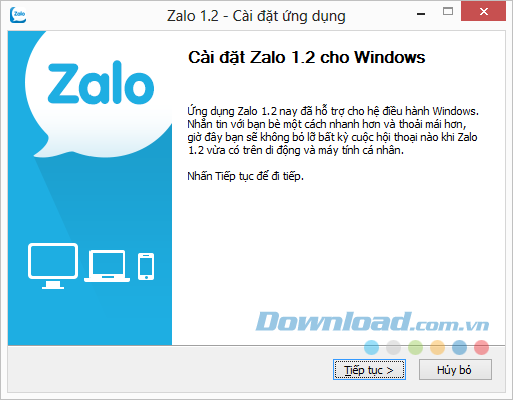
Việc này không có gì phức tạp cả, các bạn chỉ cần nhấn Tiếp tục vài lần là xong. Và đây là giao diện của Zalo sau khi cài đặt thành công:
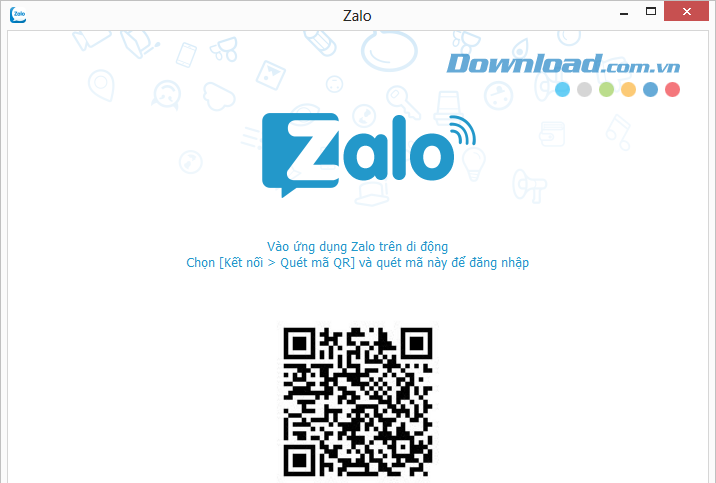
Hướng dẫn sử dụng:
Với phiên bản Zalo trên máy tính mới được ra mắt, tính năng chat, nhắn tin từ máy tính tới điện thoại, máy tính bảng lại chỉ được hỗ trợ trên iOS và Android. Nghĩa là chỉ những ai đã cài Zalo trên Android hoặc iOS mới có thể dùng được Zalo trên máy tính (Windows Phone lại bị bỏ sau
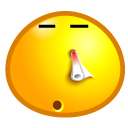
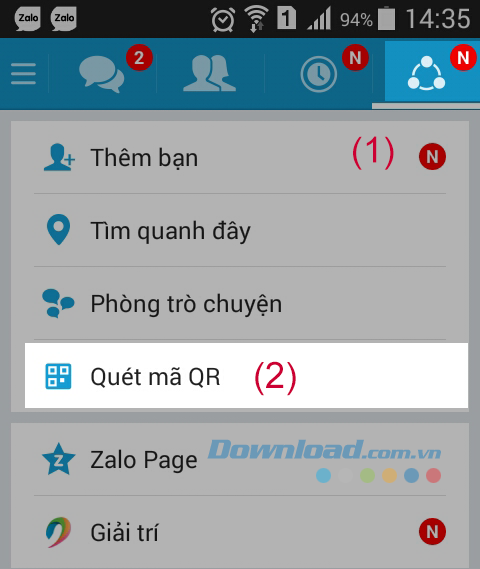
Tuy nhiên, đây cũng là 1 điểm khá bất lợi của Zalo khi mỗi lần người dùng muốn mở ứng dụng chat, nhắn tin này trên máy tính thì họ lại phải quét mã QR. Với Viper trên máy tính thì khác, hệ thống vẫn lưu lại thông tin tài khoản người dùng.Quét mã QR hiển thị của Zalo trên máy tính, khi hệ thống báo như hình dưới nghĩa là quá trình đồng bộ thông tin giữa PC và điện thoại sẽ thành công nếu người dùng chấp nhận có muốn đăng nhập:
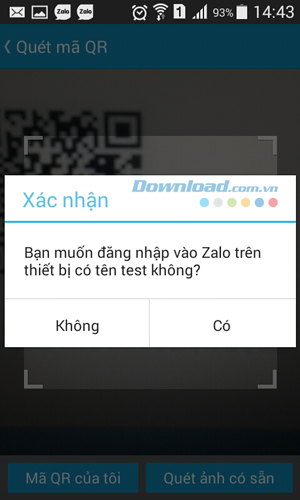
Và đây là giao diện của Zalo trên máy tính sau khi đăng nhập thành công:
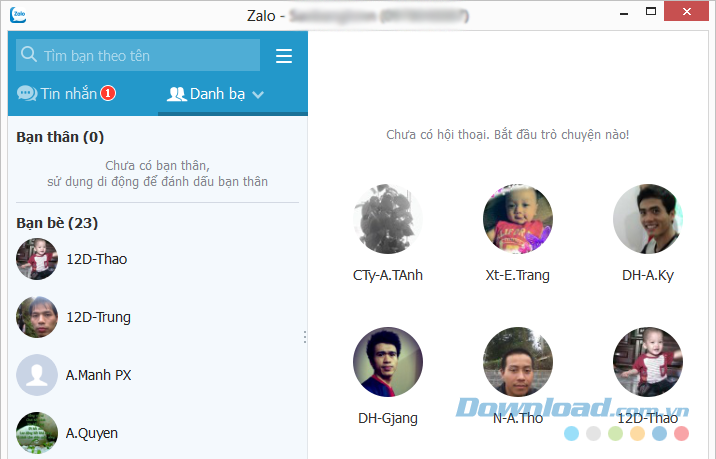
Giờ đây bạn đã có thể thoải mái chat, nhắn tin, trò chuyện với bạn bè bằng Zalo tương tự như với Viber, Skype...
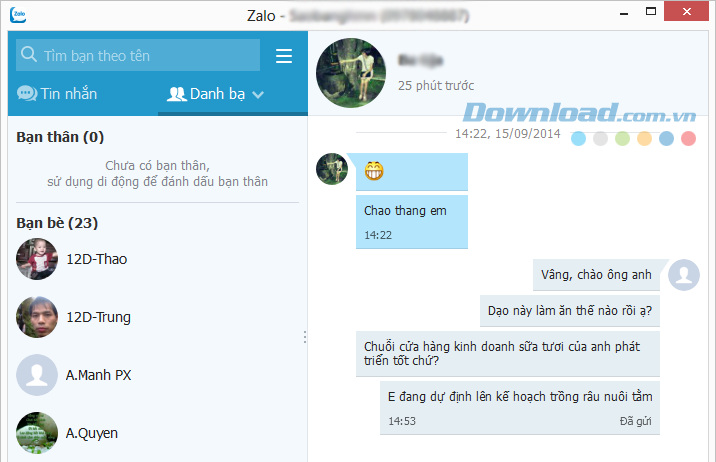
Khác với Viber, Zalo có thêm tùy chọn Đăng xuất khỏi máy tính nếu bạn không muốn sử dụng:
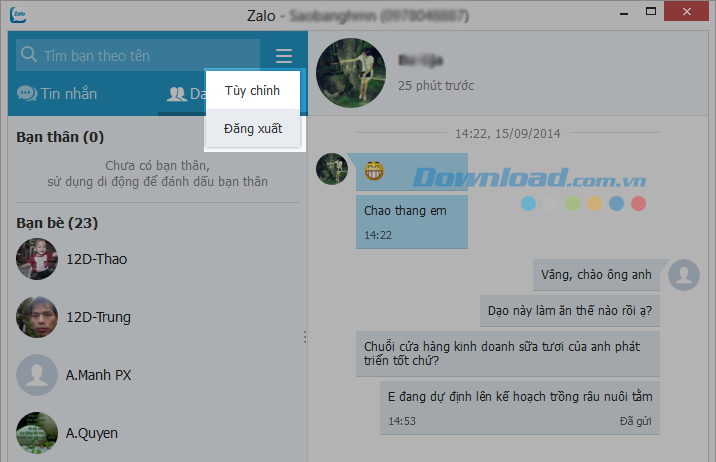
Chúc các bạn thành công!
Nguồn:tip.download.com
Nguồn:tip.download.com
Sửa lần cuối bởi điều hành viên: